Cách Download Tiếp Tục Khi IDM Ngừng Download Giữa Chừng
4.6/5 – (20 đánh giá)
Đã khi nào bạn download 1 file nào đó với dung lượng lớn tới vài Gb bằng Internet Download Manager (IDM) và phải mất hàng giờ mới download xong chưa? Chờ đợi lâu là vậy nhưng trong khi đang mòn mỏi chờ đợi từng giây để cho nó download hoàn thành thì ôi thần linh ơi, tự nhiên nó dừng giữa chừng không download tiếp được, thất vọng hơn nữa là nó đã download được 99% thì dừng download. Lúc đó bạn loay hoay không biết phải làm sao? Chẳng lẽ lại bỏ đi download lại ư? Lỡ chẳng may download lại nó cũng dừng ở 99% thì sao? Vậy có cách nào khắc phục lỗi IDM ngưng download này không? Bài viết này Nguyễn Hùng sẽ giúp bạn sửa lỗi này bằng cách resume download (tiếp tục download) mà không phải mất thời gian down lại từ đâu.

Nguyên nhân IDM ngừng download
- Máy tình của bạn bị hết pin hoặc mất điện đột ngột và không thể download trở lại sau khi mở máy lên.
- Bị tuột dây mạng hoặc bị mất mạng khi đang download.
- Tập tin tải về có dung lượng quá lớn hoặc mạng internet của bạn có tốc độ download quá chậm.
- Link download của 1 số trang lưu trữ bị thay đổi theo thời gian nên đang download bị lỗi không thể tiếp tục download bằng nút Resume Download.
- Do phần mềm diệt virus chặn khi IDM đăng nối file vào nên thường bị lỗi khi down được 99%
- Ngoài ra, còn 1 số nguyên nhân khác không xác định được mà chỉ biết là nó cứ được 99% là ngưng download 🙁
Tham khảo thêm
- Sữa lỗi IDM không bắt link Youtube, link nhạc trên Firefox, Chrome
- Hướng dẫn cách tải file trên Google Drive bị giới hạn lượt download
- Cách tải video từ Youtube nhanh không cần phần mềm
Cách khắc phục lỗi IDM ngừng download giữa chừng
Cách để khắc phục nhanh nhất là tải lại với link mới. Nhưng cách đó chỉ nhanh với những file có dung lượng nhỏ khoảng vài Mb còn với các file lớn mà tải lại từ đầu sẽ rất mất thời gian. Để khắc phục điều này, Nguyễn Hùng sẽ hướng dẫn các bạn cách Resume Download file bị lỗi ngừng download khi được 99%.
Bước 1: Mở IDM lên, click chuột phải vào file đang download bị lỗi và chọn Properties hoặc click đúp chuột vào file đang download bị lỗi.
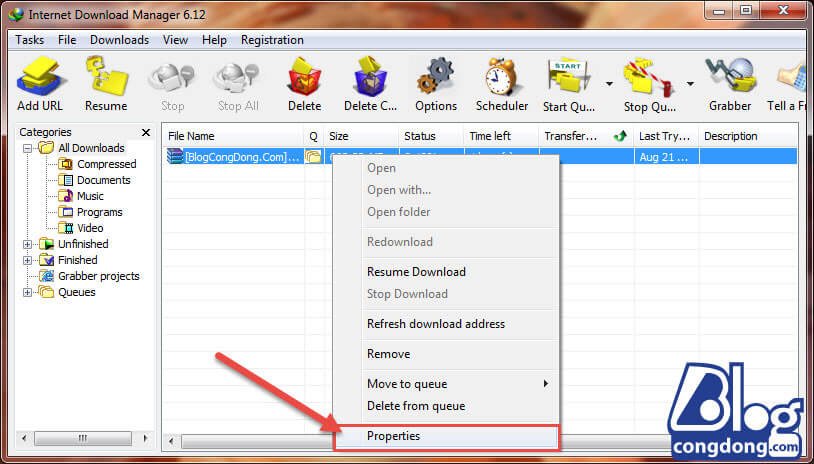
Bước 2: Bảng File Properties hiện lên hãy chọn tất cả và copy đường link trong khung Referer
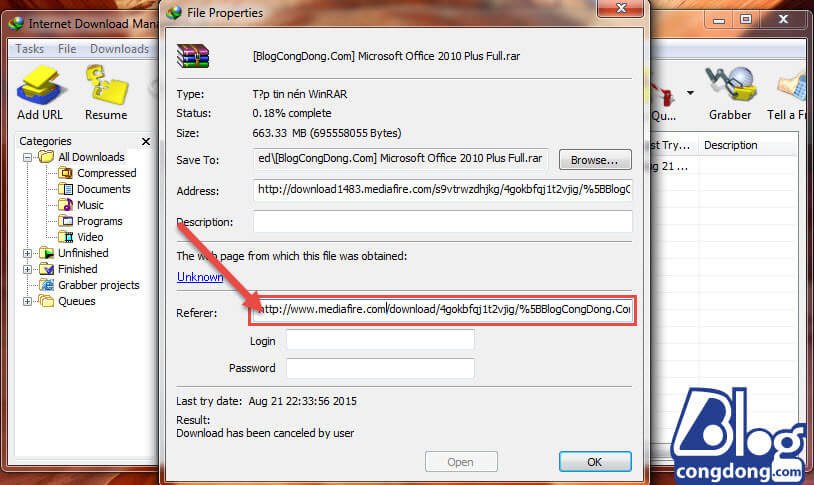
Bước 3: Dán đường link vừa copy vào trình duyệt để tiến hành lấy lại download

Bước 4: Khi click vào nút download và bảng Download File Info hiện lên. Tại đây bạn hãy copy URL của nó như trong hình rồi ấn Cancel để tắt download đi.
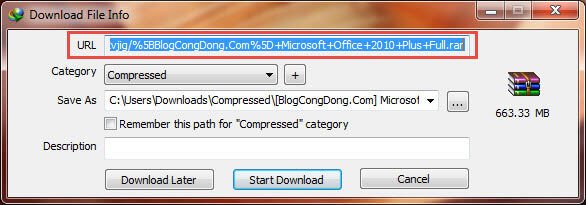
Bước 5: Giờ lại quay trở lại bảng File Properties của file đang download dở dang kia và Paste cái URL vừa copy vào khung Address và ấn OK.
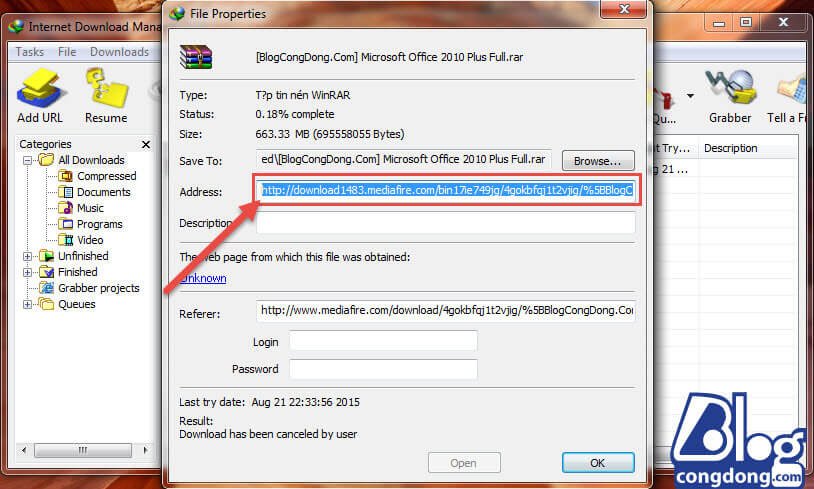
Bước 6: Bây giờ bạn chỉ cần chọn file đang download dở dang mà bị ngừng và click vào Resume
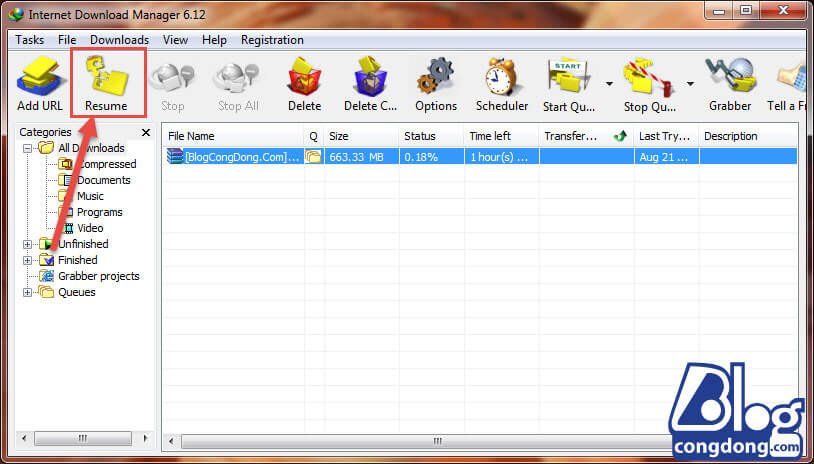
Công việc bây giờ là chờ 1 chút cho nó download xong là dùng được file thôi.
Lời kết
Khi download với IDM mà bị lỗi ngừng download khi được 99% thì bạn hãy bình tình và chú ý 1 chút rồi làm theo hướng dẫn này là lại có thể tiếp tục cho IDM download mà không phải mất thời gian download lại từ đầu. Thật đơn giản mà lại tuyệt vời phải không nào. Vậy thì tiếc gì mà không like và share cho bạn bè cũng như ủng hộ cho friend.com.vn để có những bài viết hay hơn nữa.
- Share CrocoBlock key trọn đời Download Crocoblock Free
- Cung cấp tài khoản nghe nhạc đỉnh cao Tidal Hifi – chất lượng âm thanh Master cho anh em mê nhạc.
- Inpaint – Xóa chi tiết thừa trên ảnh trực tuyến miễn phí – friend.com.vn
- Cách Chụp Màn Hình IPhone 12/IPhone 12 Pro và ProMax
- Mẹo chụp ảnh đẹp trên Instagram – Cách thu hút nhiều Like trên Instagram
- Cách đánh số trang trong Word 2007, 2010, 2013, 2016
- Cách lấy lại mật khẩu facebook bằng số điện thoại Viettel, Vina, Mobi
Bài viết cùng chủ đề:
-
Hỏi đáp: ăn chay ăn trứng gà công nghiệp có được không
-
Sửa lỗi mã hóa ký tự bị hỏng, bị lỗi trên Word 2019, 2016, 2013, 2010
-
10 Chuyện Tâm linh có thật – Nơi thế giới vô hình huyền bí
-
100+ Hình nền, ảnh Anime nữ cute girl, dễ thương máy tính, điện thoại
-
Hướng dẫn xử lý lỗi iphone 6 plus không nhận vân tay
-
Bí quyết bắt Pokemon không cần di chuyển
-
Perfect Money là gì? Hướng dẫn sử dụng PM mới nhất 05/10/2021
-
Làm Sim Sinh Viên,Chuyển đổi gói cước Viettel,Vinaphone,Mobile tại simredep.vn
-
Những phim có cảnh sex trần trụi bị cấm phát hành trên thế giới
-
Mạch đếm sản phẩm dùng cảm biến hồng ngoại – Học Điện Tử
-
6 Mẹo dân gian chữa rướn ở trẻ sơ sinh khi ngủ tự nhiên an toàn
-
Sao kê tài khoản ngân hàng ACB-những điều cần biết
-
Cách khắc phục lỗi Voz không vào được bạn không nên bỏ qua
-
Acer Iconia B1-723 – Chính hãng | Thegioididong.com
-
Tắt mở màn hình iPhone cực nhanh, không cần phím cứng – Fptshop.com.vn
-
Cách rút gọn link Youtube





